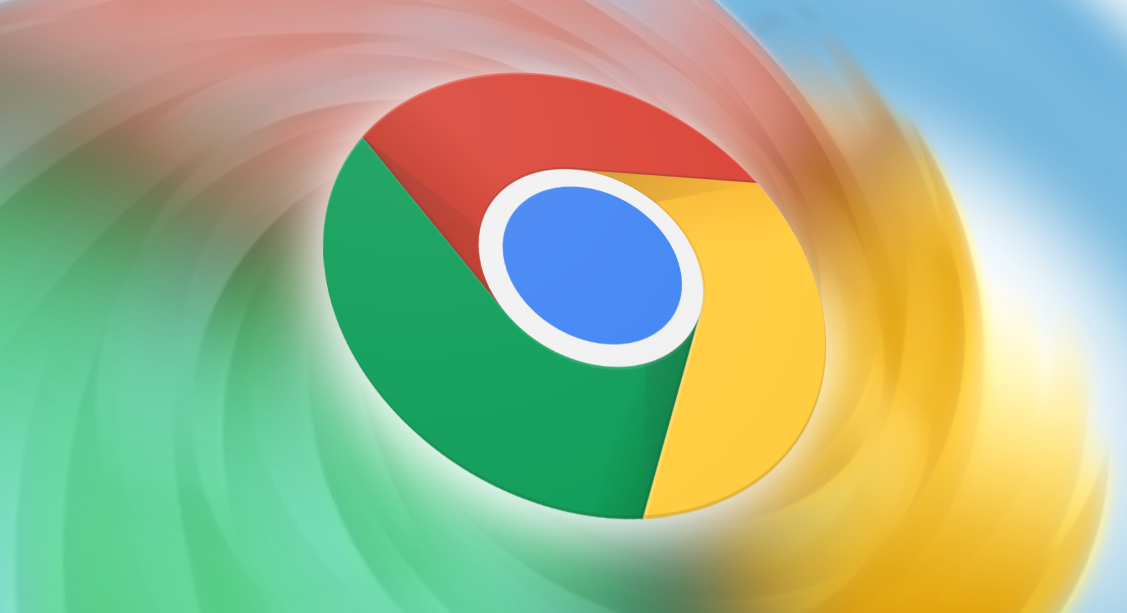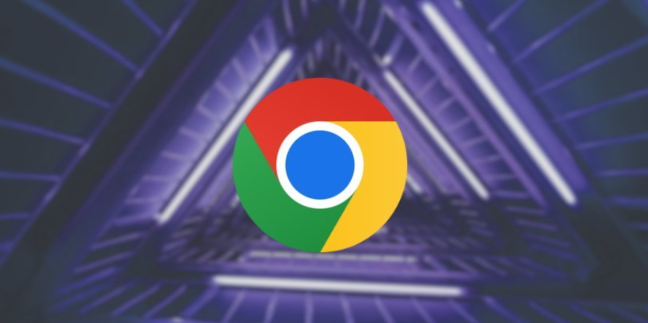您的位置:首页 > google浏览器下载安装时断开连接问题处理方法
google浏览器下载安装时断开连接问题处理方法
时间:2025-08-03
来源:Chrome浏览器官网
详情介绍

检查网络基础状态。确认设备已正常接入互联网且信号强度良好,尝试打开其他网页验证网络通畅性。若使用无线网络时频繁丢包,可切换至有线连接提升稳定性。同时断开其他设备的网络占用,确保当前设备获得充足带宽资源。
暂停安全软件干扰。暂时关闭防火墙、杀毒软件等防护程序的实时监控功能,某些过度敏感的安全策略会误判安装程序行为并限制其正常运行。可将Chrome添加到信任列表避免后续干扰。
重新下载完整安装包。访问谷歌浏览器官方网站获取最新版离线安装文件,避免因旧版缓存导致的传输中断问题。下载过程中注意观察进度条变化,若长时间停滞应取消后重试。
清理残留临时文件。删除用户目录下的AppData\Local\Google\Chrome命名文件夹内的所有内容,清除可能存在的配置冲突记录。重启计算机后首次运行会自动生成全新的配置环境。
修改DNS解析设置。在命令提示符窗口输入ipconfig/flushdns命令清除本地缓存记录,促使系统重新获取最新的域名解析结果。过时的DNS信息可能导致路由绕远路增加延迟,刷新后通常能加快域名定位速度。
以管理员身份运行安装程序。右键点击下载完成的exe文件选择属性,勾选兼容性标签页中的以管理员权限运行此程序选项。部分系统级权限不足会导致写入关键注册表项失败从而引发断连现象。
禁用代理服务器转发。如果设置了VPN或其他类型的中间节点,暂时禁用这些服务直接访问目标服务器。某些代理节点可能存在带宽瓶颈或额外延迟,直连方式更能真实反映实际网络状况。
调整系统最大传输单元参数。通过控制面板进入网络连接设置,找到当前使用的网卡双击打开属性面板,手动设置MTU值为1472字节(标准以太网推荐值)。过大的分片会导致数据包重组失败进而中断下载进程。
验证数字签名完整性。右键点击安装包选择属性面板,切换至安全选项卡查看发布者信息是否显示为Google Inc.。确认文件指纹与官网公布的哈希值匹配,防止中间人攻击篡改更新组件。异常的数字证书往往表明下载链路存在安全隐患。
通过逐步执行这些操作步骤,用户能够系统性地排查并解决Chrome安装过程中的断连问题。重点在于确保网络环境纯净、安装包完整有效,并通过权限调整规避系统级冲突,最终实现稳定可靠的浏览器部署。
继续阅读